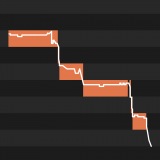BIOS警报声含义及故障排查指南
BIOS报警声定义及排除方法

在现代计算机系统中,BIOS(Basic Input/Output System,基本输入输出系统)扮演着举足轻重的角色。作为硬件与操作系统之间的桥梁,BIOS不仅负责初始化系统硬件,还为操作系统提供运行时服务。当BIOS检测到系统硬件出现故障时,会通过主板上的蜂鸣器发出不同模式的报警声,这些报警声是用户诊断电脑故障的重要依据。本文将从BIOS报警声的定义、不同BIOS厂商的报警声含义、故障排除方法等多个维度进行详细介绍。

一、BIOS报警声的定义
BIOS报警声,是指计算机在启动过程中,当BIOS检测到硬件故障时,通过主板上的蜂鸣器发出的特定声音组合。这些声音组合通常包括不同长度、频率和节奏的蜂鸣声,每种组合对应着不同的硬件故障类型。用户可以通过识别这些报警声,初步判断电脑可能出现的问题,从而采取相应措施进行故障排除。
二、不同BIOS厂商的报警声含义
BIOS报警声的含义因BIOS厂商而异。目前市场上常见的BIOS厂商包括Award、AMI和Phoenix等。下面将分别介绍这些厂商常见的BIOS报警声含义。
1. Award BIOS报警声含义
1短:系统正常启动,机器没有任何问题。
2短:常规错误,通常与CMOS设置有关。用户需要进入CMOS Setup,重新设置不正确的选项。
1长1短:RAM或主板出错。此时,用户可以尝试更换内存条,如果问题依旧,则可能是主板故障。
1长2短:显示器或显示卡错误。用户需要检查显卡和显示器是否正常连接,并尝试更换显卡进行测试。
1长3短:键盘控制器错误。这通常与主板有关,用户需要检查主板是否损坏,并联系商家进行处理。
1长9短:主板Flash RAM或EPROM错误,BIOS可能已损坏。用户可以尝试更换Flash RAM,或者联系商家进行维修。
不断地响(长声):内存条未插紧或已损坏。用户需要检查内存条是否安装正确,并尝试更换内存条进行测试。
不停地响:电源、显示器未和显示卡连接好。用户需要检查所有插头是否连接紧密。
重复短响:电源有问题。用户需要检查电源是否正常工作,并尝试更换电源进行测试。
2. AMI BIOS报警声含义
1短:内存刷新失败。这通常意味着内存条存在问题,用户需要更换内存条。
2短:内存ECC较验错误。ECC(Error Correction Code,错误检查与纠正)是内存条的一种技术,用于检测和纠正数据错误。当ECC校验失败时,用户可以在CMOS Setup中将内存关于ECC校验的选项设为Disabled,但最根本的解决办法还是更换内存条。
3短:系统基本内存(第1个64kB)检查失败。这同样意味着内存条存在问题,用户需要更换内存条。
4短:系统时钟出错。这通常与主板有关,用户需要维修或直接更换主板。
5短:中央处理器(CPU)错误。用户需要检查CPU是否安装正确,并尝试更换CPU进行测试。
6短:键盘控制器错误。用户需要插上键盘,并检查键盘和主板是否正常连接。如果问题依旧,则可能是主板故障。
7短:系统实模式错误,不能切换到保护模式。这通常与主板有关,用户需要维修或直接更换主板。
8短:显示内存错误。这通常意味着显卡存在问题,用户需要更换显卡进行测试。
9短:ROM BIOS检验和错误。这通常意味着BIOS芯片存在问题,用户需要更换BIOS芯片。
1长3短:内存错误。用户需要检查内存条是否安装正确,并尝试更换内存条进行测试。
1长8短:显示测验错误。这通常与显示器数据线或显卡有关,用户需要检查显示器数据线和显卡是否插紧。
3. Phoenix BIOS报警声(较少见,仅供参考)
Phoenix BIOS的报警声组合较为复杂,且不同版本的Phoenix BIOS可能有所不同。因此,在此不再详细列举Phoenix BIOS的报警声含义。用户如果遇到Phoenix BIOS的报警声,建议查阅主板说明书或品牌官网的技术文档进行了解。
三、BIOS报警声的故障排除方法
当计算机发出BIOS报警声时,用户需要按照以下步骤进行故障排除:
1. 确认报警声类型
首先,用户需要仔细听辨BIOS报警声的类型和节奏,以便准确判断故障所在。不同BIOS厂商的报警声代码存在差异,因此用户需要了解自己主板所使用的BIOS厂商及其对应的报警声含义。
2. 硬件接触检测
80%的BIOS报警声由硬件接触不良引起。因此,用户需要按照以下顺序进行硬件接触检测:
内存条:断电后取下内存条,用橡皮擦擦拭金手指至反光,然后重新安装,确保两侧卡扣完全闭合。同时,可以尝试更换插槽位置进行测试。
显卡:对于独立显卡,需要检查供电接口是否插紧以及PCI-E插槽有无灰尘。如果主板集成显卡,可以尝试拔除独立显卡连接显示器进行测试。
电源:使用回形针短接电源接口的绿色线与任意黑色线,观察电源风扇是否运转。如果负载能力不足,建议使用万用表检测电压输出是否稳定。
3. 深度诊断与部件替换测试
如果硬件接触检测未能解决问题,用户需要进行更深入的故障诊断。这包括:
最小系统法:仅保留CPU、单条内存、电源进行开机测试,逐步添加硬件定位故障源。
CMOS清除:拔掉主板电池静置5分钟,或短接CLR_CMOS跳线恢复默认设置。
部件替换测试:借用兼容的内存、显卡等硬件进行交叉验证,特别注意不同代际硬件的兼容性问题(如DDR4与DDR5)。
4. 固件层面的应对策略
在某些情况下,BIOS更新可能解决因硬件升级导致的问题。用户可以通过主板厂商官网下载最新的BIOS文件,并按照说明进行更新。但需要注意的是,BIOS更新存在风险,非专业用户建议寻求官方技术支持或在专业人员的指导下进行。
四、日常维护建议
为了避免BIOS报警声的出现,用户需要定期对计算机进行维护。这包括:
每季度清理机箱灰尘,使用绝缘毛刷处理扩展槽。
安装内存、显卡等硬件时保持主板水平放置,避免受力不均导致硬件损坏。
在潮湿环境中使用计算机时,建议使用防静电袋包裹备用硬件以防止静电损坏。
对于游戏PC等高性能计算机,建议加装UPS(不间断电源)以应对电压波动等问题。
综上所述,BIOS报警声是计算机故障诊断的重要工具。通过了解不同BIOS厂商的报警声含义和故障排除方法,用户可以初步判断计算机可能出现的硬件故障,并采取相应的措施进行解决。同时,定期维护和保养计算机也是预防BIOS报警声出现的重要手段。
新锐游戏抢先玩
游戏攻略帮助你
更多+-
04/19
-
04/19
-
04/19
-
04/19
-
04/19